Не удается установить SQL Server 2008 R2 Express. Sql server express 2018 r2 установка
Установка Microsoft SQL Server Express 2008 R2
Установка Microsoft SQL Server Express 2008 R2
Настройка Microsoft SQL Server Express 2008 R2 для доступа к базе с других компьютеров
Установка Microsoft SQL Server Express 2008 R2
Для установки Microsoft SQL Server Express 2008 R2 необходимо проделать следующие шаги:
1. Загрузить дистрибутив Microsoft SQL Server Express 2008 R2 с сайта производителя. Процедура регистрации на сайте необязательна.
Рекомендуется загрузить дистрибутив со средствами управления (280MB):
http://www.microsoft.com/downloads/ru-ru/details.aspx?FamilyId=967225eb-207b-4950-91df-eeb5f35a80ee&displaylang=ru
Версия без средств управления доступна по адресу (85MB):
http://www.microsoft.com/downloads/ru-ru/details.aspx?FamilyID=8b3695d9-415e-41f0-a079-25ab0412424b
2. Запустить скачанный дистрибутив.
3. В начальном окне выбрать пункт New installation or add features to an existing installation (см. рис. 1).
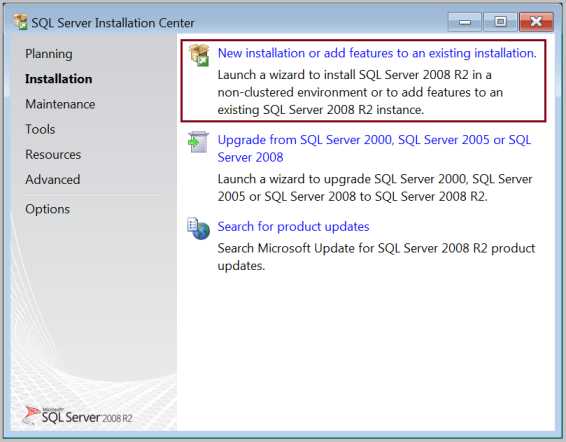
Рис. 1. Стартовое окно
3. В окне выбора типа установки необходимо выбрать Новая установка или добавление общих компонентови нажать кнопку Далее (см. рис. 2).
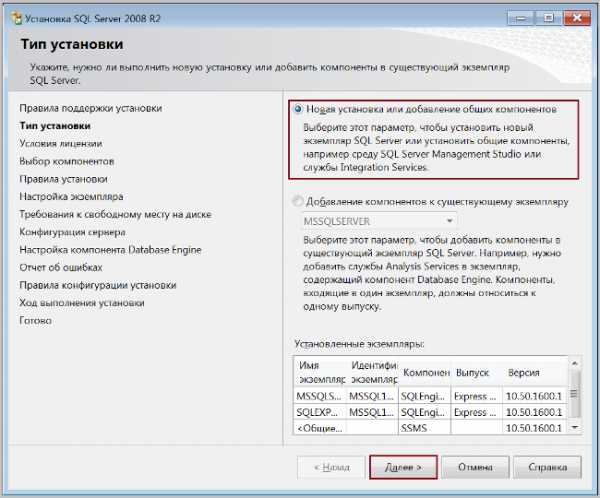
Рис. 2. Выбор типа установки
3. В окне с условиями лицензии необходимо отметить пункт Я принимаю условия лицензионного соглашения и нажать кнопку Далее (см. рис. 3).
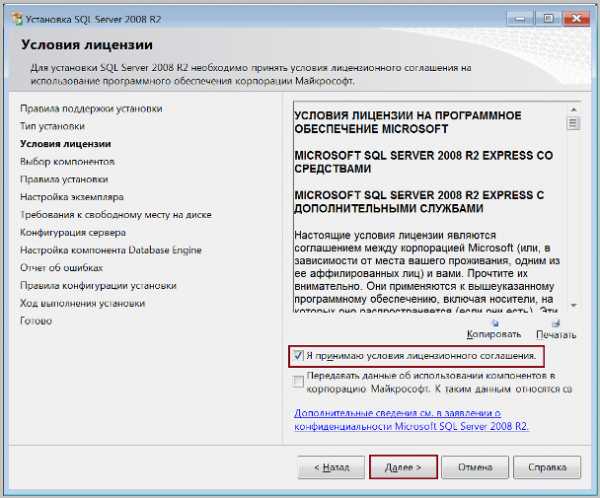
Рис. 3. Условия лицензии
4. В окне выбора компонентов необходимо выбрать все пункты и нажать кнопку Далее (см. рис. 4).
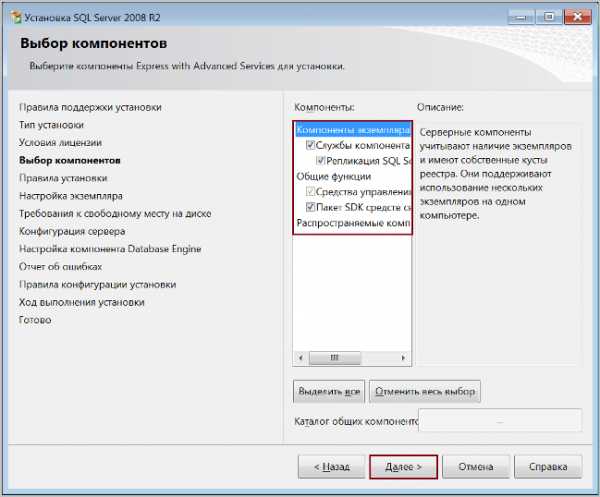
Рис. 4. Выбор компонентов
5. В окне настройки экземпляра необходимо в поле Именованный экземпляр ввести уникальное имя экземпляра, например, KELITESQL и нажать кнопку Далее (см. рис. 5).
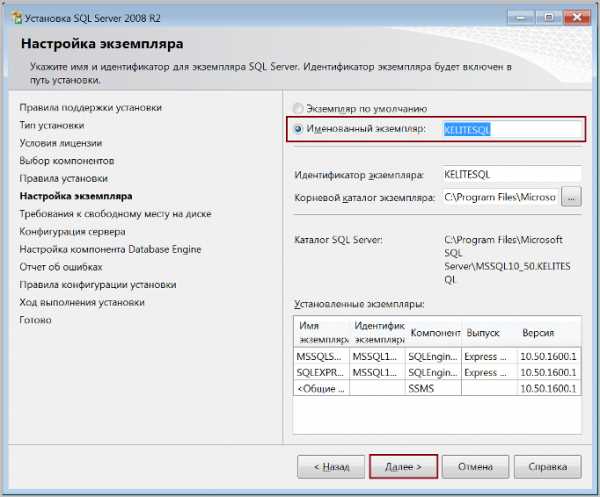
Рис. 5. Настройка экземпляра
6. В окне конфигурации сервера нажать кнопку Далее (см. рис. 6).

Рис. 6. Конфигурация сервера
7. В окне настройки компонента Database Engine необходимо настроить пользователя, который будет работать с программой К-Э Лайт:
- Если подключение к базе будет производиться только с текущего компьютера, или с разных и в вашей сети действует доменная авторизация, то нужно выбрать Режим проверки подлинности Windowsи добавить пользователей, которые будут работать с базой данных программы;
- Если подключение к базе данных производится с разных компьютеров и в вашей сети не используется доменная авторизация, то нужно выбрать Смешанный режим, задать пароль администратора сервера (sa). При необходимости позднее можно будет завести учетные данные для остальных пользователей.
После всех действий нажать Далее (см. рис. 7).
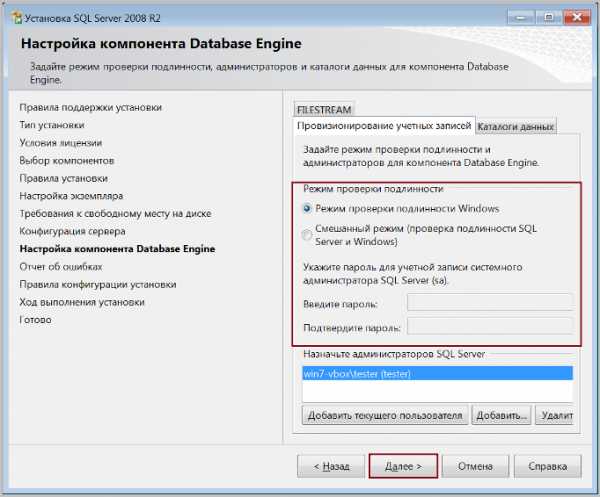
Рис. 7. Настройка компонента Database Engine
8. В следующем окне необходимо нажать кнопку Далее. Дождаться окончания установки (см. рис. 8).

Рис. 8. Установка Microsoft SQL Server Express 2008 R2
9. После окончания установки в появившемся окне нужно нажать кнопку Закрыть (см. рис. 9). Установка завершена. Теперь можно пользоваться установленным сервером с текущего компьютера текущим пользователем.
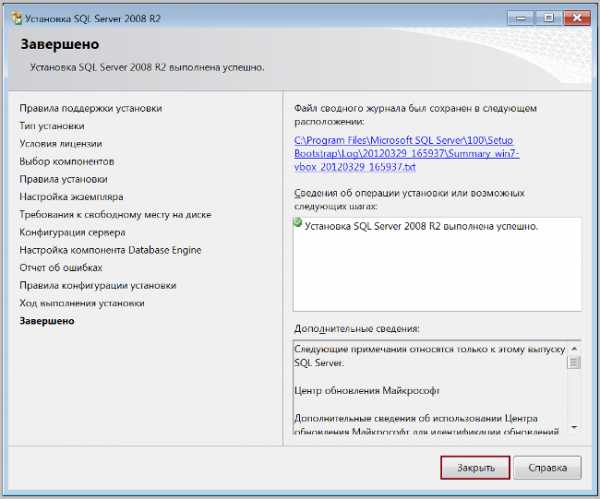
Рис. 9. Завершение установки
Настройка Microsoft SQL Server Express 2008 R2 для доступа к базе с других компьютеров
Для доступа к базе с другого компьютера необходимо выполнить следующие операции:
1. В меню Пуск / Все программы / Microsoft SQL Server 2008 R2 / Configuration Tools запустить SQL Server Configuration Manager (см. рис. 10).
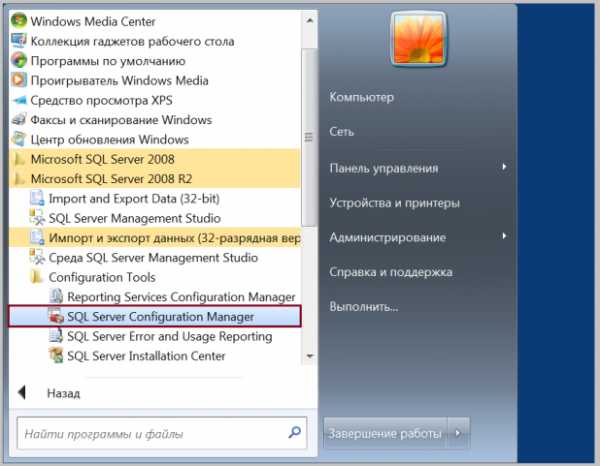
Рис. 10. Запуск SQL Server Configuration Manager
2. В окне SQL Server Configuration Manager в разделе Сетевая конфигурация SQL Server / Протоколы для <имя установленного вами экземпляра> кликнуть правой кнопкой мыши по TCP/IP и выбрать пунктВключить (см. рис. 11).
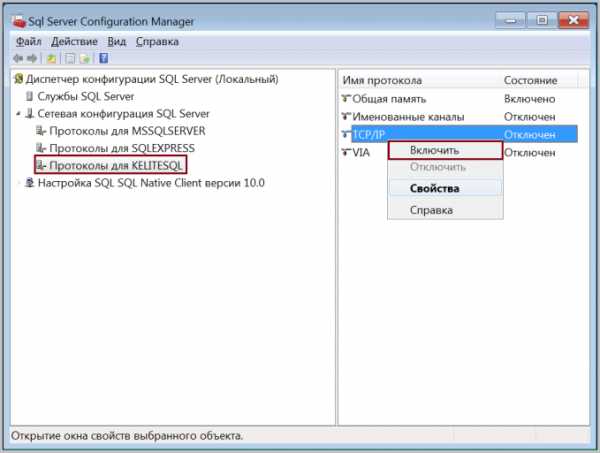
Рис. 11. Включение протокола
3. После этого необходимо перезапустить сервер. Для этого в окне SQL Server Configuration Managerв разделе Службы SQL Server кликнуть правой кнопкой по SQL Server(<имя установленного вами экземпляра>) и выбрать пункт Перезапустить (см. рис. 12).
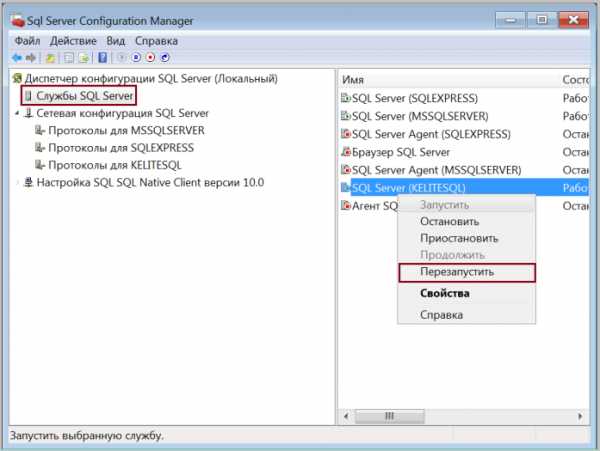
Рис. 12. Перезапуск сервера
4. В этом же окне необходимо кликнуть правой кнопкой мыши по Браузер SQL Server и выбрать пунктЗапустить (см. рис. 13).
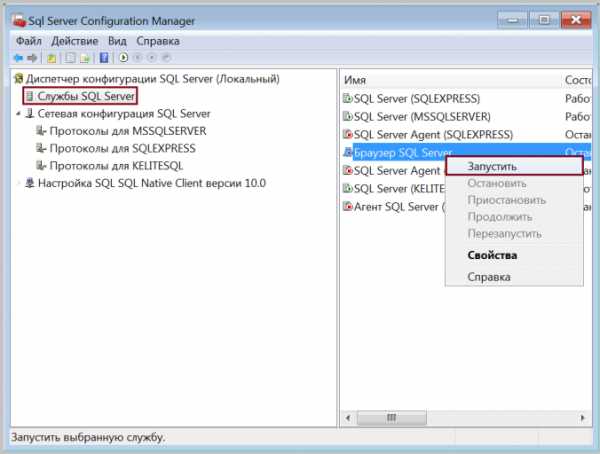
Рис. 13. Запуск сервера
Настройка завершена.
Назад к списку статей
www.a-practic.ru
installation - Не удается установить SQL Server 2008 R2 Express
Удаление файла user.config, упомянутого в сообщении об ошибке, разрешает это.
Полный путь:
% USERPROFILE% \ AppData \ Local \ Microsoft_Corporation \ LandingPage.exe_StrongName_ryspccglaxmt4nhllj5z3thycltsvyyx \ 10.0.0.0 \ user.config
Примечание. Я использую Windows 7 Ultimate (64 бит). Сначала я удалил Visual Studio 2010, затем я удалил user.config из вышеуказанного пути.
Я использую Windows 7 64 бит на своем ноутбуке. Я изначально установил SQL Server 2008 Express Edition с расширенными службами, а затем, поскольку он работал так медленно на моей машине, я использовал Revo Uninstaller для его удаления из своей системы. Это была большая ошибка! Я использовал Revo в течение многих лет без проблем, пока не использовал его для удаления SQL Server.
Итак, извлеченный урок использует панель управления для удаления SQL Server, если я когда-либо сделаю это в будущем. Я не мог переустанавливать окна, поскольку у меня слишком много сконфигурированного программного обеспечения и кода на этой машине. Я не мог восстановить систему, так как мои точки восстановления не возвращались так далеко, и я смог восстановить свой реестр перед всеми этими изменениями, восстановив систему до начала апреля 2013 года. варианты, чтобы вернуться дальше.
Затем я нашел SQL Server 2008R2 Express с инструментами, и это звучало как то, что мне нужно, поскольку для работы потребовалось намного меньше памяти. Однако я не смог установить его. Я попытаюсь выполнить удаление в reqistry, на основе блогов, которые я прочитал о том, как вручную переустановить SQL Server, когда вы использовали сторонний инструмент для его удаления. Я бы получил ошибку 1605, затем еще одну ошибку, а затем другую. Я пробовал эти разные способы:
- Чистая установка SQL Server
- Повторная установка SQL Server не выполняется
- Как удалить сломанную установку SQL Server 2008
- Ошибка при установке SQL Server 2008R2
, но ничего не получилось. В лучшем случае все установлено, кроме инструментов, но потом я удаляю больше элементов реестра, и он даже не начнет установку.
Я начал с реестра обратно, когда я впервые начал переустановку, после восстановления системы и попытался установить его снова. То, что я сделал, это тип% localappdata% \ Microsoft_Corporation в поле адреса в проводнике Windows и затем удалить эту папку, как указано выше. Это заставило меня пройти мимо одной ошибки о недостающем файле, который установщик не смог найти и что я видел раньше, но это не решило другие проблемы, так как когда я пытался установить все, инструменты управления - базовые не установить и выбросить ошибку установки.
Поэтому я использовал панель управления и удалил только инструменты и экземпляр сервера. Похоже, что если вы снова загрузите SQL Server или, в основном, туда, где вы можете удалить его или элементы, которые не были полностью установлены через панель управления в окнах, это лучший способ вернуть вещи в состояние, в котором вы может быть переустановлена. В противном случае вы застряли в ручном редактировании реестра и над
code-examples.net
Как установить sql server 2008 r2
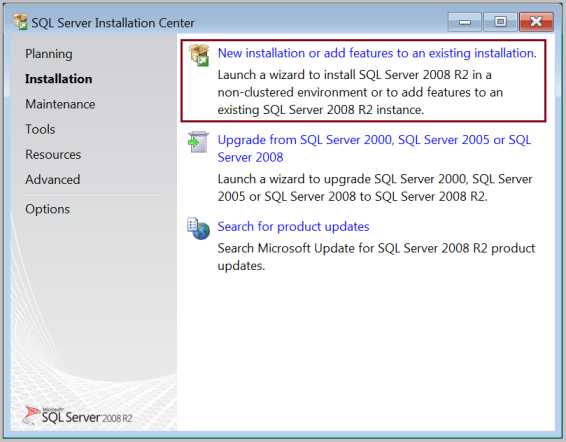
Установка Microsoft SQL Server Express 2008 R2
Для установки Microsoft SQL Server Express 2008 R2 необходимо проделать следующие шаги:
1. Загрузить дистрибутив Microsoft SQL Server Express 2008 R2 с сайта производителя. Процедура регистрации на сайте необязательна.
Рекомендуется загрузить дистрибутив со средствами управления (280MB):
Версия без средств управления доступна по адресу (85MB):
2. Запустить скачанный дистрибутив.
3. В начальном окне выбрать пункт New installation or add features to an existing installation (см. рис. 1).
Рис. 1. Стартовое окно
3. В окне выбора типа установки необходимо выбрать Новая установка или добавление общих компонентов и нажать кнопку Далее (см. рис. 2).
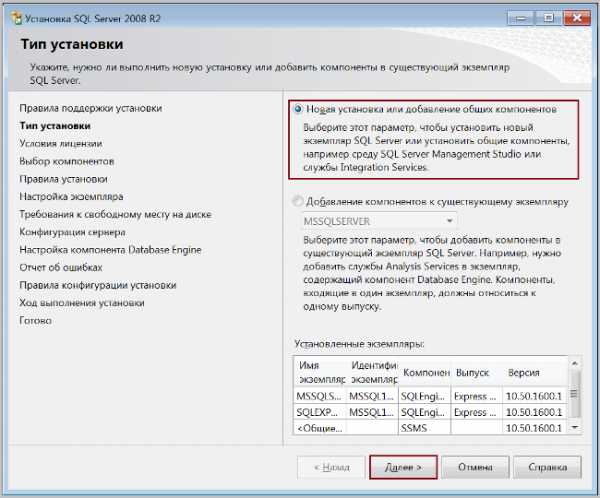
Рис. 2. Выбор типа установки
3. В окне с условиями лицензии необходимо отметить пункт Я принимаю условия лицензионного соглашения и нажать кнопку Далее (см. рис. 3).
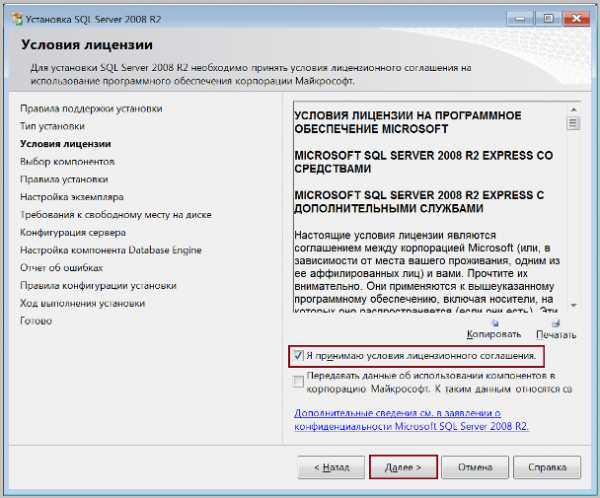
Рис. 3. Условия лицензии
4. В окне выбора компонентов необходимо выбрать все пункты и нажать кнопку Далее (см. рис. 4).
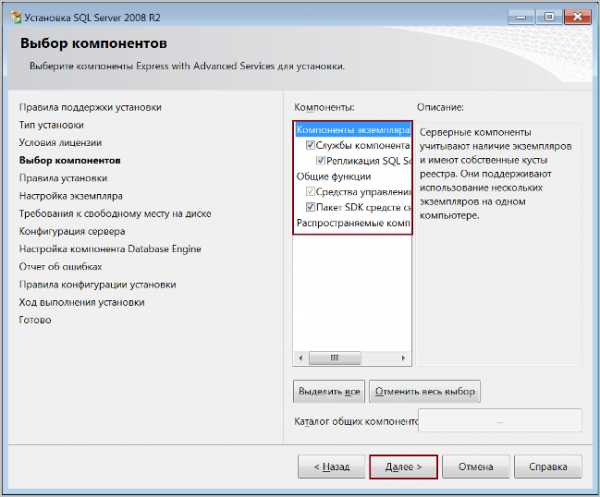
Рис. 4. Выбор компонентов
5. В окне настройки экземпляра необходимо в поле Именованный экземпляр ввести уникальное имя экземпляра, например, KELITESQL и нажать кнопку Далее (см. рис. 5).
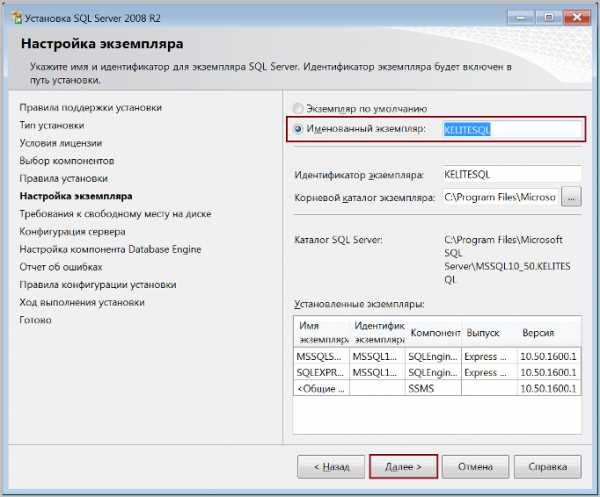
Рис. 5. Настройка экземпляра
6. В окне конфигурации сервера нажать кнопку Далее (см. рис. 6).

Рис. 6. Конфигурация сервера
7. В окне настройки компонента Database Engine необходимо настроить пользователя, который будет работать с программой К-Э Лайт:
- Если подключение к базе будет производиться только с текущего компьютера, или с разных и в вашей сети действует доменная авторизация, то нужно выбрать Режим проверки подлинности Windows и добавить пользователей, которые будут работать с базой данных программы;
- Если подключение к базе данных производится с разных компьютеров и
в вашей сети не используется доменная авторизация, то нужно выбрать Смешанный режим. задать пароль администратора сервера (sa). При необходимости позднее можно будет завести учетные данные для остальных пользователей.
После всех действий нажать Далее (см. рис. 7).
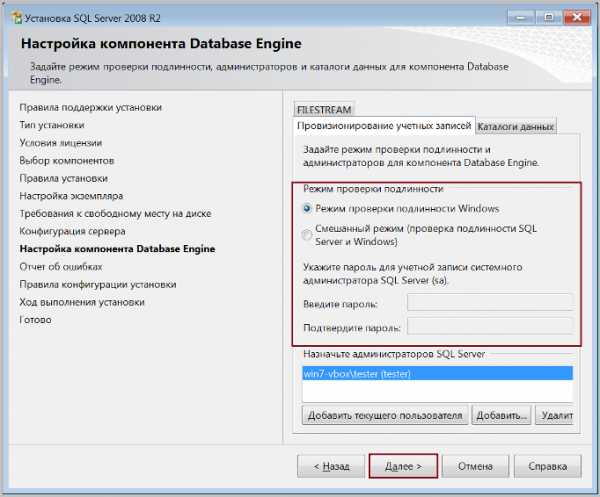
Рис. 7. Настройка компонента Database Engine
8. В следующем окне необходимо нажать кнопку Далее. Дождаться окончания установки (см. рис. 8).

Рис. 8. Установка Microsoft SQL Server Express 2008 R2
9. После окончания установки в появившемся окне нужно нажать кнопку Закрыть (см. рис. 9). Установка завершена. Теперь можно пользоваться установленным сервером с текущего компьютера текущим пользователем.
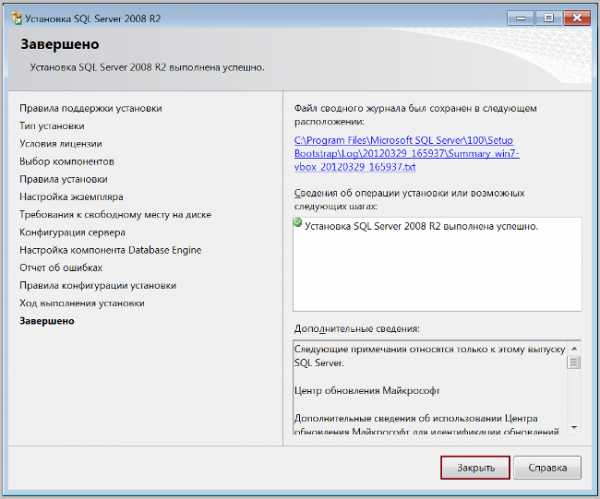
Рис. 9. Завершение установки
Настройка Microsoft SQL Server Express 2008 R2 для доступа к базе с других компьютеров
Для доступа к базе с другого компьютера необходимо выполнить следующие операции:
1. В меню Пуск / Все программы / Microsoft SQL Server 2008 R2 / Configuration Tools запустить SQL Server Configuration Manager (см. рис. 10).
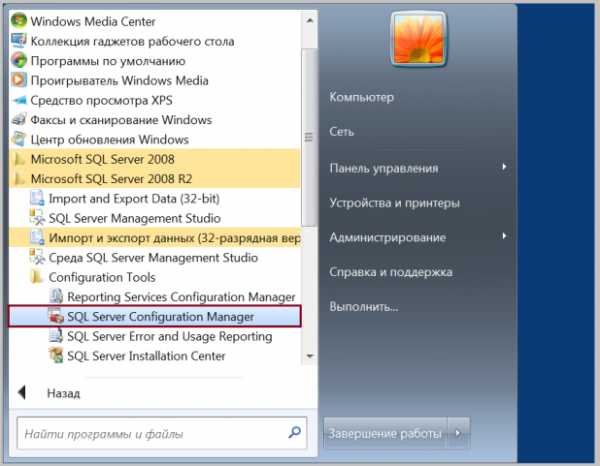
Рис. 10. Запуск SQL Server Configuration Manager
2. В окне SQL Server Configuration Manager в разделе Сетевая конфигурация SQL Server / Протоколы для <имя установленного вами экземпляра> кликнуть правой кнопкой мыши по TCP/IP и выбрать пункт Включить (см. рис. 11).
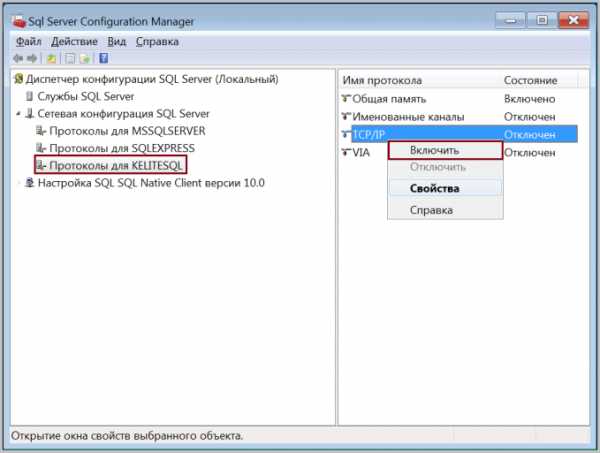
Рис. 11. Включение протокола
3. После этого необходимо перезапустить сервер. Для этого в окне SQL Server Configuration Manager в разделе Службы SQL Server кликнуть правой кнопкой по SQL Server(<имя установленного вами экземпляра>) и выбрать пункт Перезапустить (см. рис. 12).
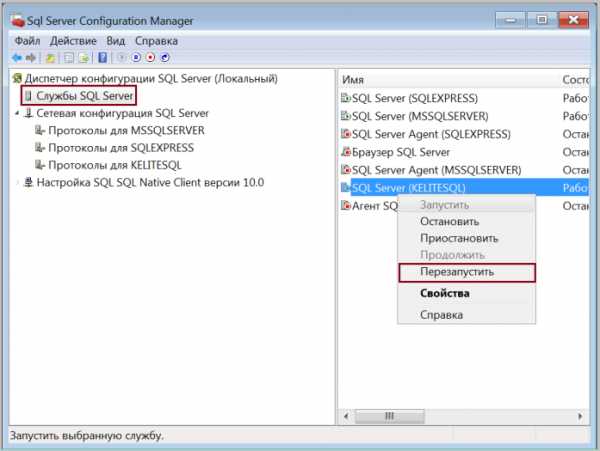
Рис. 12. Перезапуск сервера
4. В этом же окне необходимо кликнуть правой кнопкой мыши по Браузер SQL Server и выбрать пункт Запустить (см. рис. 13).
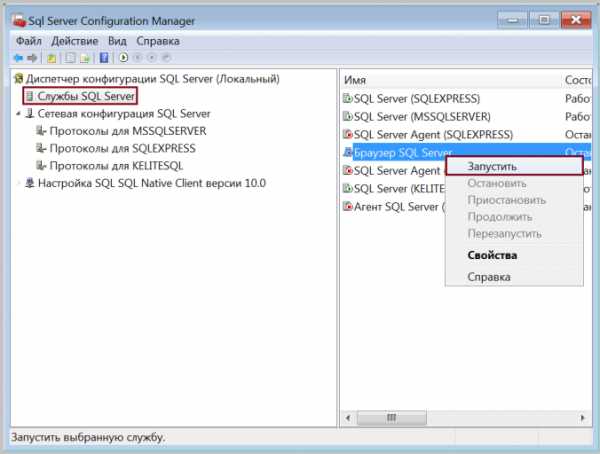
Рис. 13. Запуск сервера
Источник: www.kontur-extern.ru
Категория: Сервера
Похожие статьи:
Как установить WordPress на локальный сервер (denwer)?
Как установить и настроить локальный сервер на своем ПК
Как установить шаблон Joomla?
Как установить в Safari поисковую машину по умолчанию
Как установить deb, бинарные файлы, способы инсталляции
mykomputers.ru
Не удается установить SQL Server 2008 R2 Express
Я использую Windows 7 64 бит на своем ноутбуке. Я изначально установил SQL Server 2008 Express Edition с расширенными службами, а затем, поскольку он работал так медленно на моей машине, я использовал Revo Uninstaller для его удаления из своей системы. Это была большая ошибка! Я использовал Revo в течение многих лет без проблем, пока не использовал его для удаления SQL Server.
Итак, извлеченный урок использует панель управления для удаления SQL Server, если я когда-либо сделаю это в будущем. Я не мог переустанавливать окна, поскольку у меня слишком много сконфигурированного программного обеспечения и кода на этой машине. Я не мог восстановить систему, так как мои точки восстановления не возвращались так далеко, и я смог восстановить свой реестр перед всеми этими изменениями, восстановив систему до начала апреля 2013 года. варианты, чтобы вернуться дальше.
Затем я нашел SQL Server 2008R2 Express с инструментами, и это звучало так, как мне было нужно, поскольку для работы потребовалось намного меньше памяти. Однако я не смог установить его. Я попытаюсь выполнить удаление в reqistry на основе блогов, которые я прочитал о том, как вручную переустановить SQL Server, когда вы использовали сторонний инструмент для его удаления. Я бы получил ошибку 1605, затем еще одну ошибку, а затем другую. Я попробовал эти различные способы:
- Clean install of SQL Server
- Reinstall of SQL Server fails
- How to remove a broken install of SQL Server 2008
- Error while installing SQL Server 2008R2
, но ничего не получалось. В лучшем случае все установлено, кроме инструментов, но потом я удаляю больше элементов реестра, и он даже не начнет установку.
Я начал с реестра, когда я впервые начал переустановку после восстановления системы и попытался установить ее снова. То, что я сделал, это тип% localappdata% \ Microsoft_Corporation в поле адреса в проводнике Windows и затем удалить эту папку, как указано выше. Это заставило меня пройти мимо одной ошибки о недостающем файле, который установщик не смог найти и что я видел раньше, но это не решило другие проблемы, так как когда я пытался установить все, инструменты управления - базовые не установить и выбросить ошибку установки.
Итак, я использовал панель управления и удалил только инструменты и экземпляр сервера. Кажется, что если вы снова можете загрузить SQL Server или, в основном, туда, где вы можете удалить его или элементы, которые не были полностью установлены через панель управления в окнах, это лучший способ вернуть данные в состояние, в котором вы можете его переустановить. В противно
stackoverrun.com
- Не работает кнопка windows на клавиатуре windows 10
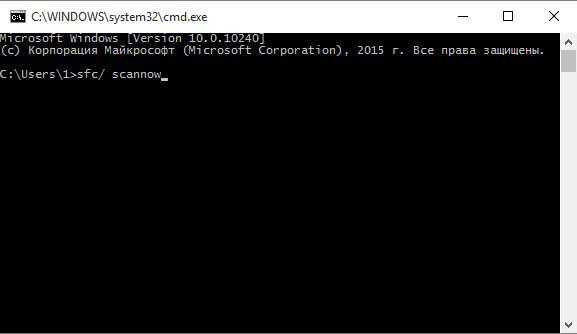
- Microsoft visual studio что это

- Как поставить пароль на виндовс 10 мобайл

- Как удалить с компьютера искать в интернете
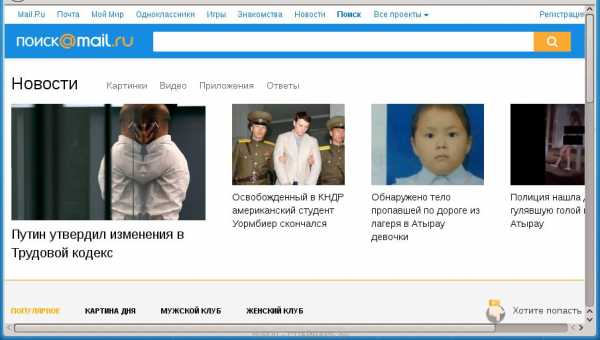
- Eset nod32 или касперский

- Как восстановить контрольную точку в windows 10
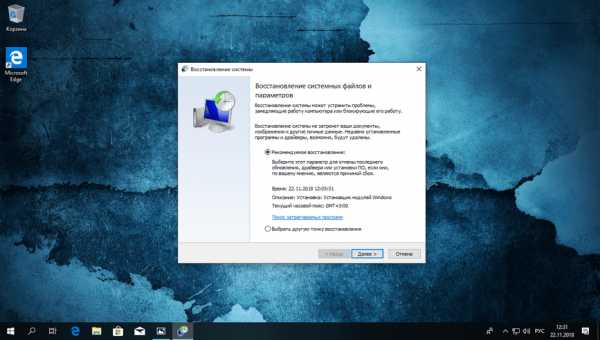
- Windows 10 store где находится папка
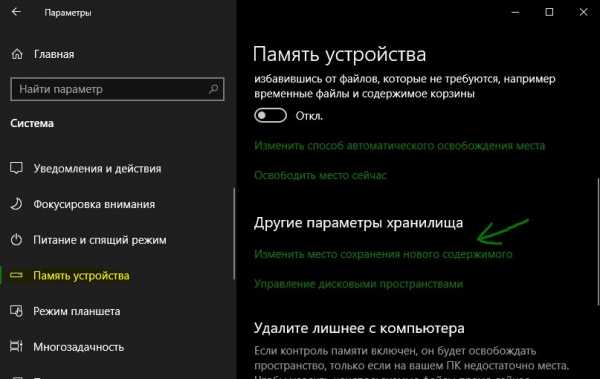
- Что такое корпус в компьютере

- Операционные системы платные программы
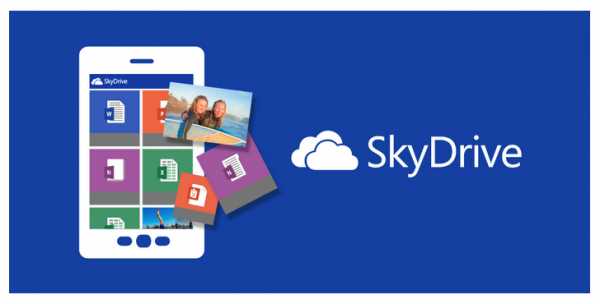
- Как установить яндекс на пк

- Как восстановить плагин

